
Kafin a buga cikakke takaddar da aka kirkira a cikin kowane shiri, yana da kyau kuyi samfoti yadda zai kaya a rubuce. Tabbas, yana yiwuwa ɓangaren sa bai faɗi a ɓangaren ɗab'i ba ko aka nuna shi ba daidai ba. Don waɗannan dalilai a cikin Excel akwai irin wannan kayan aiki kamar samfoti. Bari mu tsara yadda za mu shiga ciki, da kuma yadda za mu yi aiki da ita.
Amfani da kallo
Babban fasalin fasalin shi ne cewa a cikin tagarta za a nuna takaddar daidai kamar yadda bayan an bugu, gami da pagination. Idan sakamakon da kuka gani bai gamsar da mai amfani ba, zaku iya shirya littafin aikin Excel nan da nan.
Yi la'akari da aiki tare da samfoti ta amfani da misalin na Excel 2010. Daga baya sigogin wannan shirin suna da tsari mai kama da wannan kayan aikin.
Je zuwa wurin samfoti
Da farko dai, zamu gano yadda zamu shiga yankin samfoti.
- Kasancewa a cikin taga littafin bude littafin karatun Excel, je zuwa shafin Fayiloli.
- Bayan haka za mu matsa zuwa sashin "Buga".
- Yankin samfoti zai kasance a hannun dama na window wanda zai buɗe, inda aka nuna takaddun a cikin hanyar da zai duba bugu.
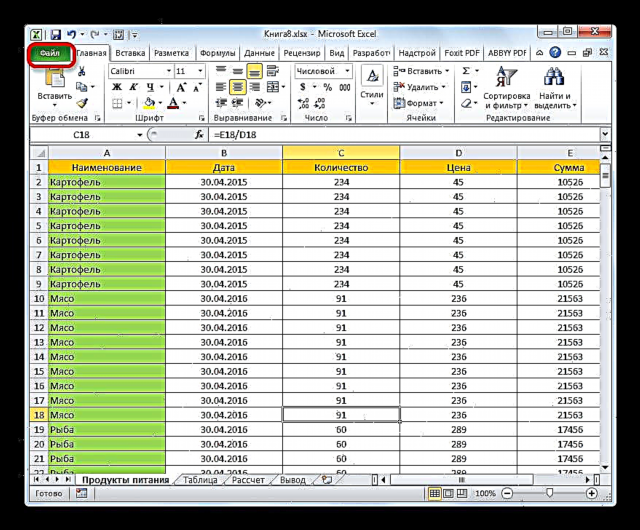
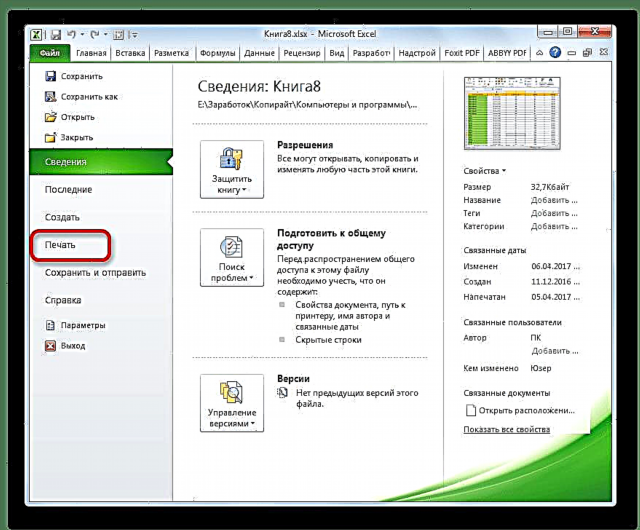
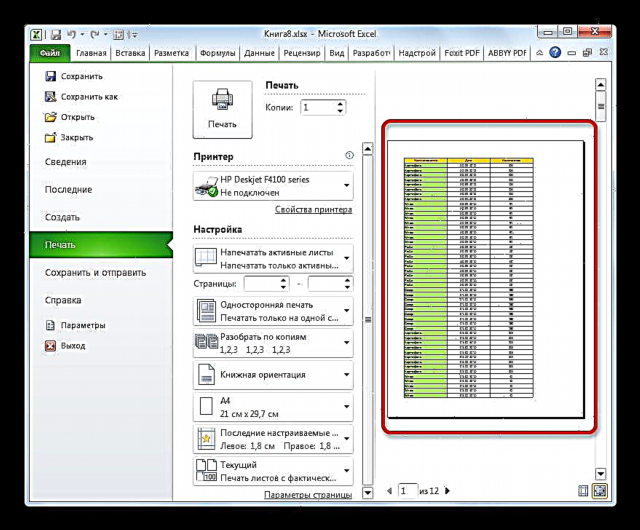
Hakanan zaka iya maye gurbin duk waɗannan ayyuka tare da haɗin hotkey mai sauƙi. Ctrl + F2.
Canza zuwa samfoti a tsoffin sigogin shirin
Amma a cikin sigogin aikace-aikacen da suka gabata fiye da Excel 2010, canzawa zuwa sashin samfoti ya ɗan bambanta da na analogues na zamani. Bari a takaice muyi tunani akan algorithm don buɗe yankin samfoti na waɗannan lamuran.
Don zuwa kan taga a samfoti a cikin Excel 2007, yi waɗannan masu biyowa:
- Danna kan tambarin Ofishin Microsoft a saman kusurwar hagu na shirin Gudun.
- A cikin menu mai bayyanawa, matsar da siginan kwamfuta zuwa abu "Buga".
- Listarin jerin ayyukan za su buɗe a toshe a hannun dama. A ciki akwai buƙatar zaɓi abu "Gabatarwa".
- Bayan haka, taga taga yana buɗewa a wani shafin daban. Don rufe ta, danna maɓallin ja babban "Rufe Wurin Wuri".
Algorithm don canzawa zuwa taga taga a cikin Excel 2003 ya fi banbanci sosai daga Excel 2010 da juzu'i masu zuwa .. Kodayake yana da sauƙi.
- A cikin menu na kwance a cikin taga shirin budewa, danna kan abin Fayiloli.
- A cikin jerin zaɓi, zaɓi "Gabatarwa".
- Bayan haka, taga preview zai buɗe.
Tsarin Yanayi
A cikin wurin samfoti, zaka iya sauya fasalin fasalin daftarin aiki. Za'a iya yin wannan ta amfani da maɓallin biyu da ke cikin ƙananan kusurwar dama na taga.
- Ta latsa maɓallin hagu Nuna filayen An nuna filayen tattara bayanai.
- Ta hanyar motsa siginan kwamfuta zuwa filin da ake so kuma riƙe maɓallin linzamin kwamfuta na hagu, idan ya cancanta, zaku iya ƙara ko rage iyakokinta ta hanyar motsa su kawai, ta hanyar shirya littafin don bugawa.
- Don kashe nunin filayen, danna maimaita sake danna maɓallin ɗaya wanda ya kunna nuni.
- Yanayin samfotin dama - "Fit ta shafi". Bayan danna shi, shafin yana ɗaukar gwargwado a cikin yankin samfuran da zai kasance akan bugawa.
- Don kashe wannan yanayin, danna maɓallin ɗaya maɓallin sake.




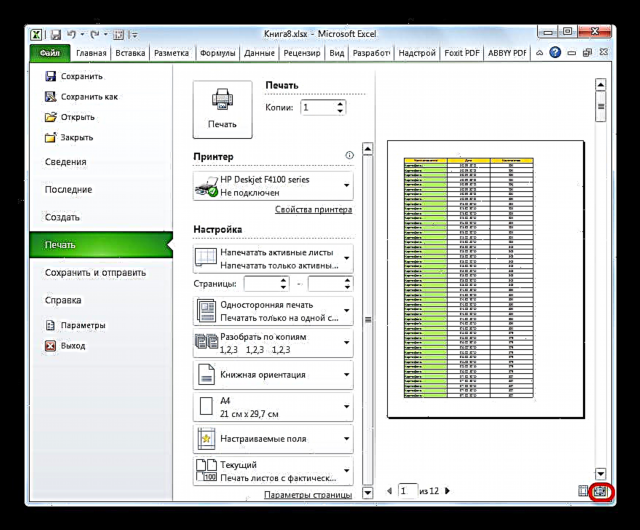
Daftarin aiki daftarin aiki
Idan takaddar ta ƙunshi shafuka da yawa, sannan ta tsohuwa sai kawai farkon su za su gani a cikin samfoti a lokaci guda. A kasan yankin samfoti shine lambar shafi na yanzu, kuma zuwa daman sa duka adadin shafuka ne a cikin littafin aikace-aikacen Excel.

- Don duba shafin da ake so a cikin yankin samfoti, kuna buƙatar fitar da lambarsa ta cikin maballin danna maɓallin Shiga.
- Don zuwa shafi na gaba, danna kan alwati mai kusurwa na kusurwa zuwa dama, wanda yake gefen dama lambar lamba.

Don zuwa shafin baya, danna kan alwatika zuwa hagu, wanda yake gefen hagu na lambar lamba.
- Don duba littafin gabaɗaya, zaku iya sanya siginan kwamfuta akan sandar gungura a dama da taga, riƙe maɓallin linzamin kwamfuta na hagu ka ja siginar ƙasa har sai ka duba duk bayanan. Bugu da kari, zaku iya amfani da maɓallin da ke ƙasa. Tana nan a ƙarƙashin sandar gungura kuma alwati mai sau uku yana nuna ƙasa. Duk lokacin da ka latsa wannan maballin tare da maɓallin linzamin kwamfuta na hagu, za a kammala sauyawa zuwa shafi guda.
- Hakanan, zaku iya zuwa farkon takaddar, amma saboda wannan, yakamata ku ja sandar gungura sama ko danna kan gunkin a cikin alwatika mai nuna sama, wanda ke saman sandar gungura.
- Bugu da kari, zaku iya yin jujjuyawa zuwa wasu shafuka na takaddar a yankin samfoti ta amfani da maɓallin kewayawa akan maballin:
- Kibiya mai sama - canzawa zuwa shafi daya sama na daftarin aiki;
- Kibiya - tafi shafi guda a kasan daftarin;
- .Arshe - motsi zuwa ƙarshen takaddar;
- Gida - Je zuwa farkon daftarin aiki.
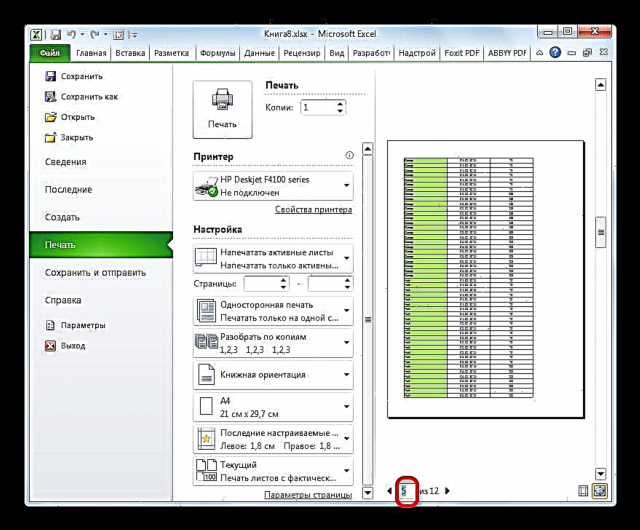

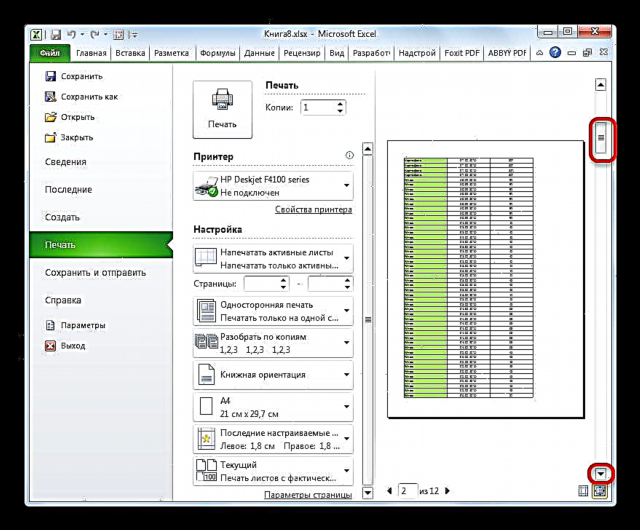

Gyara littafin
Idan yayin samfoti kun samo kowane rashin daidaituwa a cikin takaddun, kurakurai ko baku gamsu da ƙirar ba, to ya kamata a gyara littafin aikin Excel. Idan kuna buƙatar gyara abin da ke cikin kundin da kanta, wato, bayanan da ya ƙunshi, to kuna buƙatar komawa zuwa shafin "Gida" kuma aiwatar da abubuwanda suka dace na gyara.
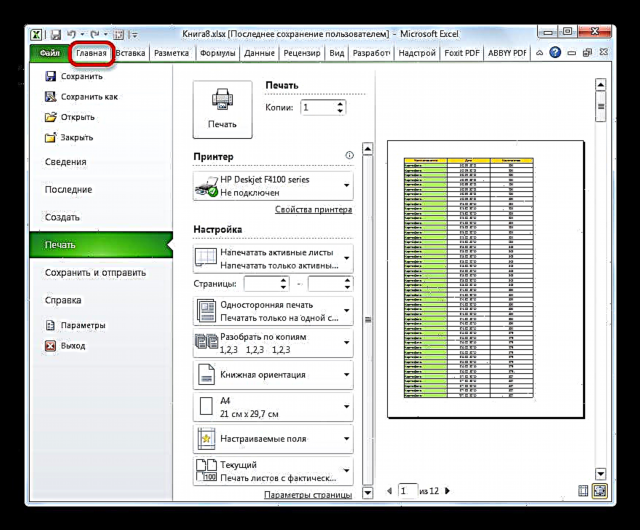
Idan kana buƙatar canza bayyanar daftarin aiki kawai a buga, to za a iya yin wannan a toshe "Saiti" sashi "Buga"located zuwa hagu na samfoti yankin. Anan zaka iya canza yanayin shafi ko bugun, idan har bai dace da takarda daya da aka buga ba, daidaita martaba, raba daftarin cikin kwafin, zabi girman takarda ka aiwatar da wasu ayyukan. Bayan an yi gyare-gyaren da ya kamata, za ku iya aika daftarin aiki don bugawa.

Darasi: Yadda za a buga shafi a Excel
Kamar yadda kake gani, ta amfani da kayan aikin samfoti a cikin Excel, zaku iya ganin yadda zai kaya idan aka buga shi kafin a nuna takaddar akan firintar. Idan sakamakon da aka nuna bai yi daidai da jimlar da mai amfani ke son karɓa ba, to zai iya shirya littafin sannan ya aika don buga shi. Don haka, ana sami lokaci da abubuwan amfani da za a iya bugawa (kayan bugawa, takarda, da sauransu) in an kwatanta da in za a buga ɗaya takarda sau da yawa, idan ba zai yiwu a ga yadda zai kaya a buga tare da allon dubawa.












